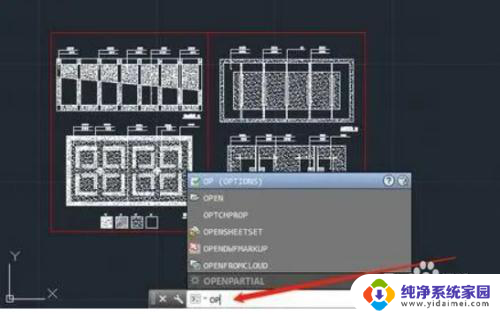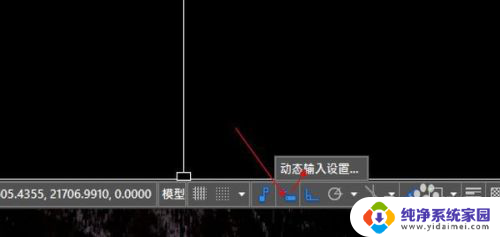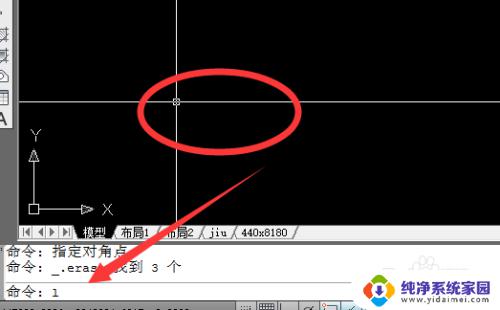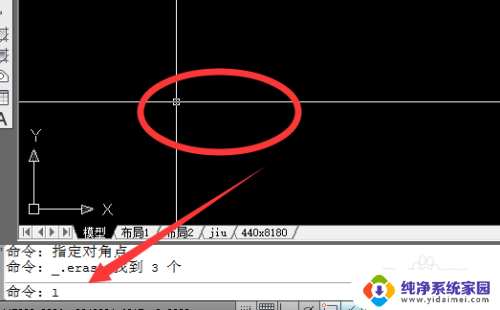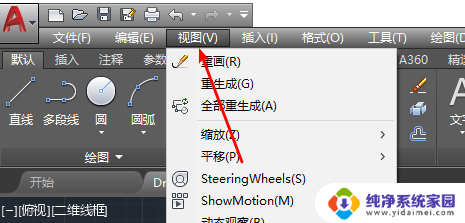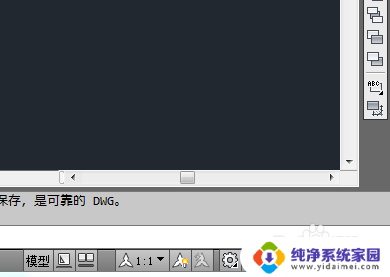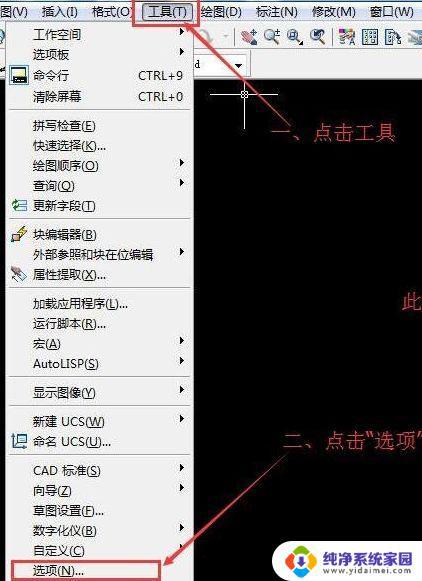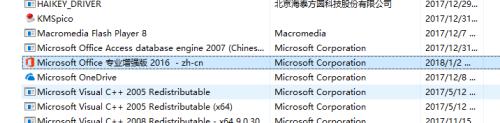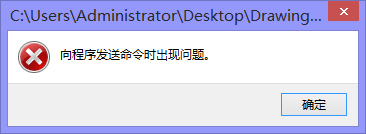cad怎么输入指令 CAD输入命令对话框如何打开
更新时间:2023-11-27 12:54:09作者:jiang
cad怎么输入指令,CAD是一种广泛应用于工程设计和制图的软件工具,它的便捷性和高效性备受业界青睐,对于初次接触CAD的人来说,如何正确输入指令和打开CAD输入命令对话框可能是一个令人困扰的问题。在CAD中,输入命令对话框是一个非常重要的工具,它可以帮助我们在设计过程中快速、准确地输入各种指令。如何打开CAD输入命令对话框呢?接下来我们将详细介绍几种方法,帮助您轻松掌握CAD的基本操作。
方法如下:
1.首先,我们打开AutoCAD 2019,此时是没有命令栏的。

2.我们在CAD的菜单栏上,找到如图所示的工具选项。
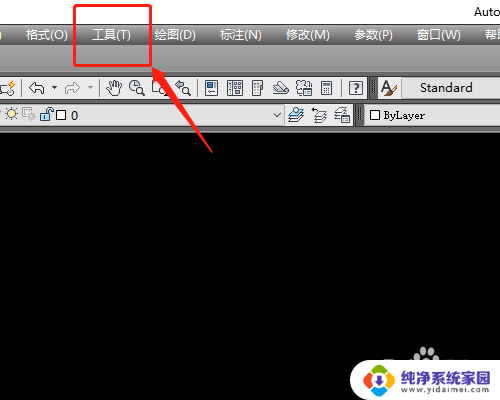
3.鼠标左击弹出工具页面,我们找到命令行,鼠标左键单击确认即可调出命令栏。
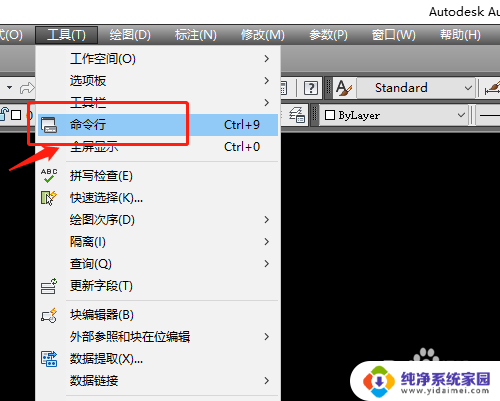

4.我们可以看到命令栏后有ctrl+9的标注,在键盘上键入ctrl+9组合键也可以调出命令栏。
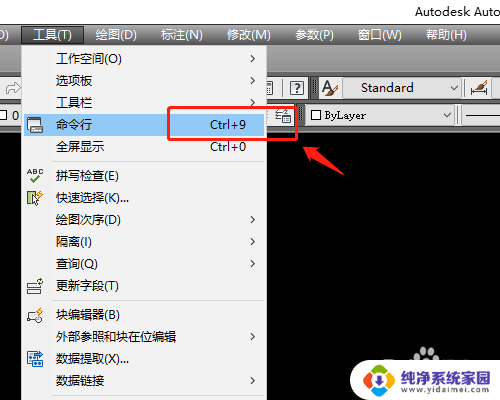

以上就是CAD如何输入指令的全部内容,如果你遇到这种情况,可以尝试根据我的方法来解决,希望对大家有所帮助。